Страница пропадает. Как восстановить страницу в Одноклассниках после удаления? Вы удалили свой аккаунт
Пропала страница сайта одноклассники?
Возможные причины:
— страница была удалена из одноклассников;
— доступ к одноклассникам блокируется вирусом;
— если раньше при открывании браузера, страница с Одноклассниками сразу начинала загружаться, то возможно было установлено дополнение и «домашняя страница» была заменена на другую.
Как правило пропажа страницы это не удаление, а блокировка или изменение настроек браузера.
Поэтому мы рассмотрим способы входа в Одноклассники и если они Вам помогут, значит с компьютером все в порядке.
Как войти в одноклассники
1. В любой поисковой системе вводим запрос: одноклассники. Скорее всего, браузер уже после двух-трёх первых букв предложит на выбор наиболее популярные варианты:
(Рисунок 1)
Возможно, среди предложенных вариантов могут встретиться сайты, переход на которые может нанести вред компьютеру. Их электронный адрес (он может выглядеть, например, так: www.odnokk lassniki.ru) обычно отличается одним-двумя знаками от настоящего. Поэтому нужно постараться запомнить электронный адрес «Одноклассников» (его видно на картинке) и в дальнейшем заходить на страницу веб-сайта только с этим адресом.
Их электронный адрес (он может выглядеть, например, так: www.odnokk lassniki.ru) обычно отличается одним-двумя знаками от настоящего. Поэтому нужно постараться запомнить электронный адрес «Одноклассников» (его видно на картинке) и в дальнейшем заходить на страницу веб-сайта только с этим адресом.
При верном переходе откроется окно, в котором нужно будет ввести логин и пароль своей персональной страницы.
2. Можно упростить вход в «Одноклассники», создав закладку своей страницы. В браузере «Яндекс.Браузер» для этого достаточно щёлкнуть по звёздочке в правом верхнем углу и нажать «Готово».
(Рисунок 2)
Так же закладку можно создать нажав Ctrl + D
А затем открывая в браузере «Закладки / Одноклассники»
Выбираем в закладках сайт — Одноклассники
(Рисунок 3)
(Рисунок 4)
4. И, наконец, если «Одноклассники» стали неотъемлемой частью вашей жизни, можно сделать их домашней страницей. При открытии браузера она будет автоматически загружаться первой. Для этого в настройках браузера нужно указать ссылку на свою страницу.
При открытии браузера она будет автоматически загружаться первой. Для этого в настройках браузера нужно указать ссылку на свою страницу.
4.1. В Firefox — «Инструменты / Настройки», затем в поле «домашняя страница» вводим адрес — http://www.odnoklassniki.ru/ и подтверждаем выбор. Теперь сразу с загрузкой браузера будет загружаться страница социальной сети.
4.2. В Internet Explorer придется найти в свойства обозревателя и там изменить настройки домашней страницы.
(Рисунок 5)
5. Если вместо домашней страницы «Одноклассники» загружается какая-то , то вероятно Ваш компьютер заражен.
Еще так бывает, когда вместе с полезными закачками в компьютер попадает и устанавливает свою домашнюю страницу.
Если Одноклассники открываются, но проблема не решена
В случае если компьютер открывает сайт «Одноклассники», в браузере нет никаких лишних дополнений, подумайте мог ли кто-то получить доступ к Вашей странице и удалить ее?
Если у вас внезапно пропала страница в Одноклассниках, не пугайтесь – в большинстве случаев это можно легко исправить.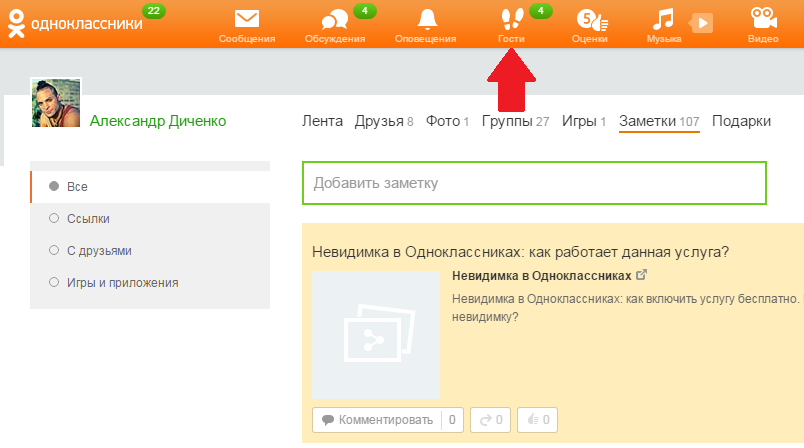
- Вы удалили свой аккаунт.
- Страницу взломали мошенники.
- Вас заблокировала администрация Одноклассников.
Для каждого варианта своя инструкция действий по восстановлению страницы. Но сначала убедитесь, что она удалена. Возможно, вы просто забыли пароль или логин и поэтому не можете войти. В этом случае нажмите ссылку «Забыли пароль?» возле окна входа на главной странице. Восстановить данные можно по фамилии, логину, электронной почте, через телефон, ссылке на профиль.
Следуйте подсказкам системы и вы войдете в свой аккаунт. Войти таким способом можно даже без логина и пароля – надо сообщить правильные данные о себе (фамилию, имя, возраст, город проживания и телефон).
Укажите в поле Цель обращения – «Доступ» и выберите подходящую тему. Опишите подробно, но четко вашу проблему. Этот способ подойдет, если у вас больше нет доступа к электронной почте и номеру телефона, привязанным к странице.
Вы удалили свой аккаунт
Если вы удалили (намеренно или случайно), а потом решили восстановить страницу в ОК, помните – официально это делают не позднее 90 дней после удаления. Если прошло меньше времени, то:
- На сайте социальной сети нажмите «Регистрация».
- Впишите телефон, привязанный к удаленному аккаунту.
- Соблюдайте инструкции системы и введите код из СМС.
Сложнее вернуть профиль, если:
- к нему не был привязан номер телефона;
- телефон привязан, но вы поменяли номер;
- с момента удаления прошло больше 90 дней.
Не отчаивайтесь и напишите сообщение в Службу поддержки. Если существует техническая возможность вернуть профиль, то администратор отправит на указанную электронную почту инструкции по восстановлению.
Профиль взломали злоумышленники
Получите временный пароль на почту или телефон и сразу поменяйте его.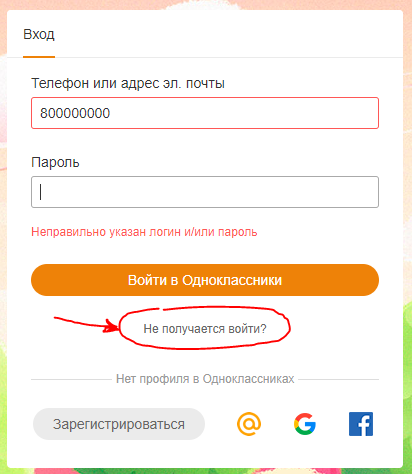 Выбирайте для защиты сложную комбинацию, длиной от 8 символов, из букв и цифр одновременно. Подобрать такую мошенникам будет сложнее.
Выбирайте для защиты сложную комбинацию, длиной от 8 символов, из букв и цифр одновременно. Подобрать такую мошенникам будет сложнее.
В Одноклассниках действует система защиты от взлома. Если система заподозрит, что профилем пользуются злоумышленники, он будет заблокирован. В этом случае при входе вы увидите сообщение о блокировке.
Вам будет предложено ввести логин, пароль и пройти проверку – действительно ли вы являетесь владельцем страницы. Укажите телефон или имена друзей по показанным фотографиям и аккаунт разблокируют.
Заблокировал администратор
Разберемся, почему и как в Одноклассниках администрация блокирует пользователей. Это происходит из-за нарушения правил: оскорбления других пользователей, разжигания вражды, написания нецензурных сообщений, рассылки спама и т. п. Согласно пунктам 6.4.2, 6.4.3, 6.4.4, 6.4.5 администратор может без предупреждения удалить любую информацию или весь аккаунт при наличии нарушений. Возможность восстановления в этом случае не предусмотрена.
Можно ли восстановить заблокированный аккаунт, если нарушения сделаны третьим лицом? Да, но нужно отправить сообщение в службу поддержки. Заполните поля и опишите проблему, а далее следуйте полученным инструкциям.
Потеря доступа к зарегистрированному аккаунту в Одноклассниках не является, вопреки расхожему мнению, такой страшной проблемой, о которой стоит переживать больше нескольких минут. Именно столько времени обычно требуется для восстановления утраченных пользовательских данных, используемых для входа на страницу в социальной сети. Но бывают случаи, когда процесс возобновления профиля затягивается довольно надолго, поскольку для решения проблемы привлекается служба технической поддержки сайта. Обо всех возможных причинах потери доступа к существующему аккаунту в Одноклассниках, а также о методах его оперативного восстановления можно подробно узнать дальше в статье.
Как восстановить после самостоятельного удаления
Если профиль пользователя был удалён по собственному желанию, то вернуть его можно, произведя повторную регистрацию через привязанный телефон.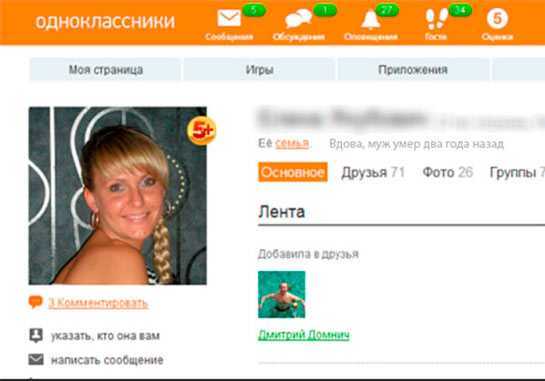 Необходимо найти форму ввода входных данных и перейти в раздел «Регистрация», который располагается выше.
Необходимо найти форму ввода входных данных и перейти в раздел «Регистрация», который располагается выше.
Здесь потребуется выбрать свою страну из выпадающего списка, а также ввести номер используемого телефона, после чего кликнуть «Далее».
На указанный в предыдущем шаге мобильник будет отправлено текстовое сообщение со специальным кодом, ввести который нужно в соответствующее поле. Теперь следует снова нажать «Далее».
Система должна обнаружить требуемые данные пользователя. Восстановить страницу можно, если подтвердить свою личность, нажав кнопку «Это я». Сделав это, профиль снова станет полностью рабочим.
Забыли логин и пароль
Многие люди понятия не имеют, как зайти на свою страницу в Одноклассниках без использования стандартной процедуры идентификации. Чаще всего это необходимо, если пользователь забыл пароль в социальной сети или его аккаунт стал жертвой хакеров. В таком случае вернуть взломанную страницу можно, кликнув по надписи «Забыли пароль?»
Откроется новое окно, где можно узнать о вариантах восстановления страницы, в зависимости от того, какими средствами связи пользователь располагает.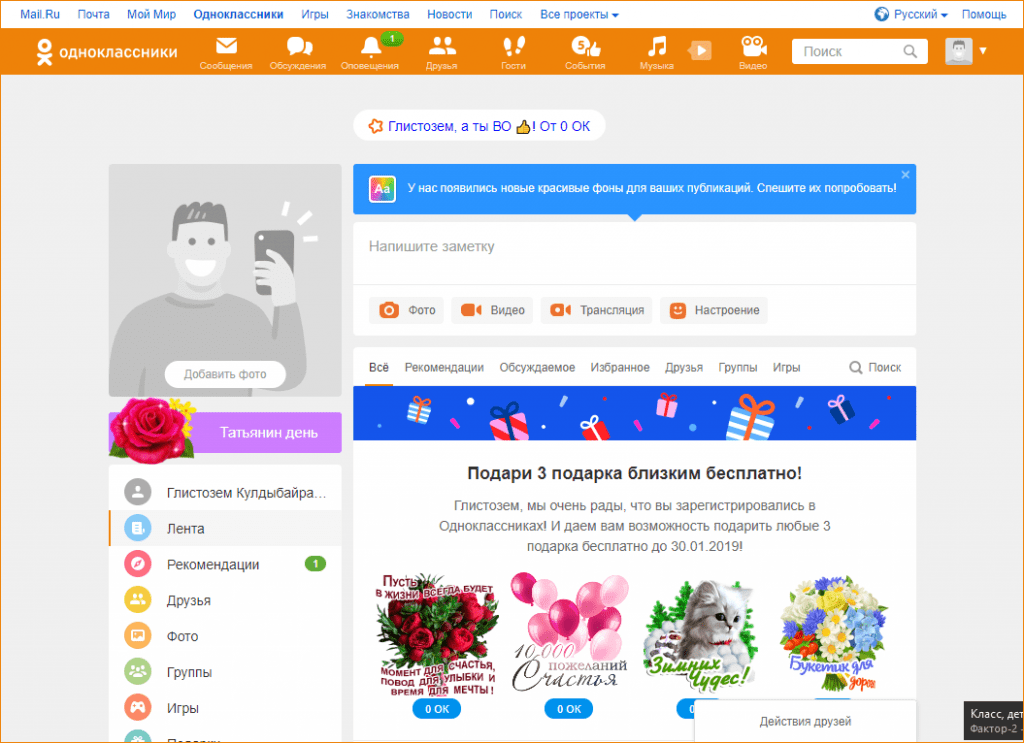 Доступно несколько способов вернуть себе утраченный аккаунт без логина и/или пароля.
Доступно несколько способов вернуть себе утраченный аккаунт без логина и/или пароля.
Выбрав первый вариант, откроется форма ввода информации о пользователе, позволяющая найти свой профиль по фамилии, имени, городу и возрасту. Нажав кнопку «Искать», отобразится список подходящих пользователей. Следует выбрать себя, кликнув в нужном месте «Это я».
На указанный email придёт письмо с шестизначным кодом, ввести который понадобится далее, после чего нажать «Подтвердить».
Теперь осталось лишь сменить старый пароль на новый, выполнив необходимые условия по его длине и содержанию. Когда всё будет готово, следует нажать на кнопку «Сохранить».
Следующий способ поможет вернуть себе страницу без использования почты. Выбрав второй вариант меню, под названием «Телефон», необходимо ввести номер, который привязан к существующему профилю, и нажать на кнопку «Искать».
Это действие пришлёт на используемый номер секретную комбинацию, ввести которую потребуется в специальное текстовое поле.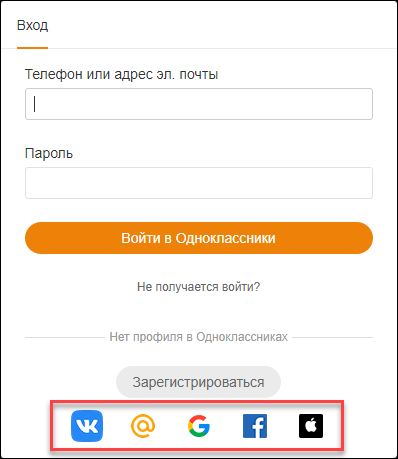
Нажав «Подтвердить», откроется страница смены пароля, о которой уже шла речь в предыдущем способе. Другие методы восстановления аккаунта осуществляются подобным образом, используя при этом адрес электронной почты, логин или ссылку на профиль.
Блокировка аккаунта
Потеря доступа к профилю может быть вызвана действиями администраторов социальной сети, из-за нарушения существующих правил. Что делать если пропала страница и можно ли её восстановить? Потребуется перейти в раздел «Помощь».
В большом меню слева, состоящем из часто задаваемых вопросов, следует выбрать соответствующий пункт.
Справа откроется официальный информационный источник, где необходимо кликнуть по оранжевой надписи «обратитесь в Службу поддержки».
Появится новое окно, где можно написать письмо администрации сайта с просьбой восстановить утраченную страницу, указав при этом необходимую информацию о профиле, а также email для обратной связи.
Как удалить страницу в Одноклассниках навсегда? Как навсегда удалить страницу в «Одноклассниках
Социальная сеть одноклассники – один из самых популярных сайтов в России. Тем не менее, всегда может возникнуть потребность удалить страницу в одноклассниках. Раньше удалить свой профиль можно было через функцию «настройки», однако теперь такая возможность отсутствует. Для того, чтобы удалить аккаунт в ОК, необходимо зайти на специальную страницу удаления и принять правила. Однако прежде чем удалить страницу, всегда следует хорошо подумать.
Тем не менее, всегда может возникнуть потребность удалить страницу в одноклассниках. Раньше удалить свой профиль можно было через функцию «настройки», однако теперь такая возможность отсутствует. Для того, чтобы удалить аккаунт в ОК, необходимо зайти на специальную страницу удаления и принять правила. Однако прежде чем удалить страницу, всегда следует хорошо подумать.
Зачем удаляют страницу в одноклассниках
Как правило, страницу в одноклассниках удаляют для сокрытия своих персональных данных или при взломе страницы. В обоих случаях повторная регистрация одноклассниках будет не полной без удаления старого аккаунта. Еще одна распространенная причина повторной регистраций – блокировка сайта одноклассники на отдельных территориях (например, Украины). В данном случае требуется не удаление профиля (или его изменение), а установка специального анонимайзера.
Одной из важных причин удалить профиль в одноклассниках становится кибермошенничество. Если Вы столкнулись с таким видом преступления, помимо обращения в соответствующие органы, рекомендуем удалить страницу в одноклассниках и завести себе новый профиль.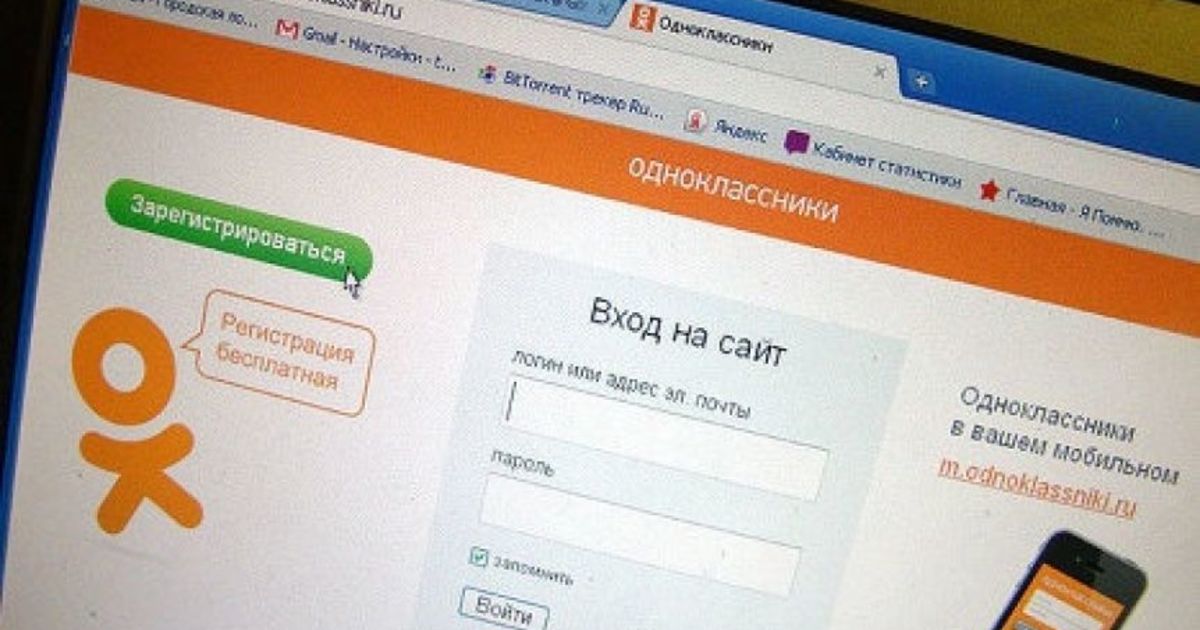 Как видите, существует множество существенных причин, по которым требуется удалить страницу в социальной сети «Одноклассники», поэтому далее я расскажу Вам сам процесс.
Как видите, существует множество существенных причин, по которым требуется удалить страницу в социальной сети «Одноклассники», поэтому далее я расскажу Вам сам процесс.
Как удалить страницу в одноклассниках с компьютера
С октября 2018 года социальная сеть Одноклассники ввели единое правило удаления страницы профиля. Это значит, что для полного удаления страницы необходимо пройти процесс, аналогичный процессу регистрации и лично подтвердить свои намерения по удалению профиля. Удалить страницу в ОК можно в несколько кликов. Прежде чем удалить свою страницу, рекомендую Вам удалить все личные данные, которые Вы оставляли на страницы и удалить свои профили в приложениях, чтобы ими не воспользовались третьи лица.
Выбор удаление страницы в пользовательском соглашении
Процесс удаления профиля прост и включает несколько этапов:
- Для начала переходим в раздел помощи по сайту
- В строке поиска вбиваем запрос «удалить страницу в одноклассниках» (или похожий запрос)
- Нам откроется специальная страница с лицензионным соглашением, которое Вы заполняли при .

- Перелистываем страницу в самый низ, и видим ссылку «отказаться от услуг». Это и есть ссылка на удаление Вашего профиля.
- Появится новое окно, и если Вы готовы у удалению, указываем причину ухода и нажимаем кнопку «удалить».
- Все, Ваш профиль удален с сайта одноклассников, но Ваши данные сохраняться еще в течении 90 дней. За это время можно восстановить старый аккаунт.
Окончательный выбор удаления страницы в одноклассниках
Как видим, процесс удаления профиля с компьютера занимает совсем небольшое время и не требует особых знаний. Надеюсь, моя статья была полезной для Вас. Если у Вас возникли дополнительные вопросы по процессу удаления профиля, обязательно пишите их в комментариях!
Почти у каждого пользователя интернет есть аккаунт в социальных сетях, среди которых наиболее популярной считаются «Одноклассники». Если раньше вы искали информацию о том, как создать профиль в сети, то теперь многим необходимо ее удалить в силу разных обстоятельств.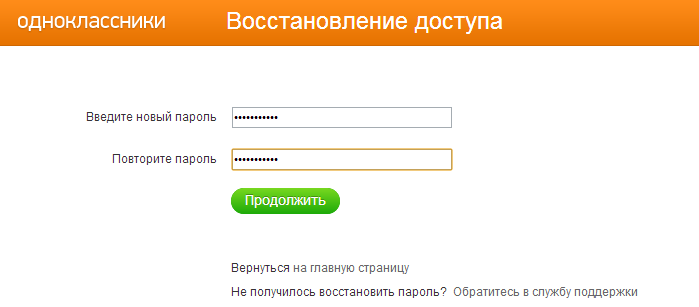 Но не все пользователи знают, как правильно это сделать. В данной статье вы найдете несколько способов, как удалить навсегда информацию о себе в сети.
Но не все пользователи знают, как правильно это сделать. В данной статье вы найдете несколько способов, как удалить навсегда информацию о себе в сети.
Как навсегда удалить свой профиль в Одноклассниках
Хотя в удалении аккаунта на сайте нет ничего сложного, действовать необходимо правильно. Только в таком случае все данные о вас будут удалены полностью и никто посторонний не сможет ими воспользоваться.
- Если вы знаете свой логин с паролем от своего профиля на сайте, то удалить его будет легко. Сначала откройте страницу для входа в социальную сеть, введите свои данные и выберите «Войти».
- Когда вы войдете в свой аккаунт, прокрутите страницу до конца и найдите перечень услуг от администрации.
- Если вам не удалось этого сделать (новые события на странице автоматически открываются), тогда выберите в меню под главным фото пункт «Настройки», затем опуститесь в самый низ.
- В списке выберите ссылку «Регламент».

- На новой странице вы найдете лицензионное соглашение на использование вами профиля в социальной сети. Прокрутите его до самого конца.
- Найдите надпись «Отказаться от услуг» перед нижним меню.
- Вам будет предложена небольшая форма по удалению профиля. Все поля необходимо заполнить. Сначала укажите причину, по которой вы хотите удалить из сети всю информацию о себе. Затем обязательно введите пароль. Это необходимо для того, чтобы система была уверена, что это ваш аккаунт. После введения всей информации нажмите «Удалить».
- Но перед тем как выполнять эти действия, хорошо подумайте. Ведь вместе с аккаунтом удалятся все фото и картинки, список друзей, достижения в играх и другое.
- Если вы удалили в Одноклассниках свою страницу, но потом пожалели об этом, то администрация дает вам возможность восстановить аккаунт в течение 3-х месяцев со дня удаления.
Как удалить профиль в Одноклассниках, если нет пароля
Удалить свою страничку возможно даже в случае, если вы забыли свои данные для входа на сайт.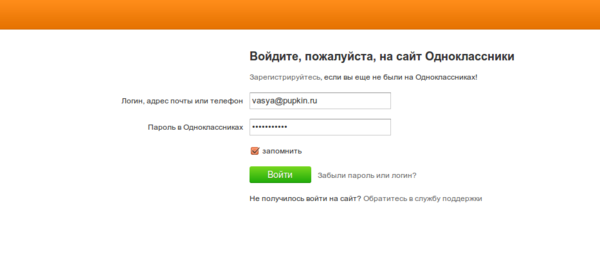
- Откройте страницу для входа в Одноклассники. В окне для ввода логина и пароля нажмите пункт «Забыли пароль».
- Перед вами откроется окно для восстановления пароля с перечнем возможных способов.
- Чтобы воспользоваться вариантом «Личные данные» вам придется ввести через запятую свою фамилию и имя, город проживания с возрастом. После этого нажмите «Искать».
- Система найдет все странички с указанными данными. Вам останется всего лишь найти свою и выбрать ее, нажав кнопку «Это я».
- Затем на указанную в профиле электронную почту необходимо отправить код. Он придет в виде письма. Скопируйте его и введите в соответствующую строку по восстановлению пароля.
- Перед вами откроется ваша станица, где вы сможете установить новый пароль. После этого выполните все действия, которые указаны в первом пункте статьи. Но восстановить пароль, а затем удалить свой аккаунт можно и другими вариантами.

- Если вы выбрали способ «Телефон», тогда в открывшемся окне укажите свою страну и номер телефона. Затем нажмите «Искать».
- Система сама найдет ваш профиль. Чтобы его активировать отправьте код на указанный телефон или электронную почту.
- С вопросом восстановления пароля по почте, действия такие же, как и в предыдущих пунктах.
- В случае, если вы помните свой логин, тогда выберите соответствующий способ, затем введите его в пустое окошко.
- Сайт найдет ваш профиль по указанному логину. Чтобы получить код для пароля введите свой логин и выберите «Искать».
- Для получения кода нажмите «Отправить код».
- Таким же способом с вводом кода вы можете восстановить доступ, если введете свою ссылку на страницу в социальной сети.
- После поиска система найдет ваш профиль и предложит отправить код в виде SMS на телефон или письма на электронную почту.

- Если у вас вообще нет никакой информации для восстановления пароля или все выше перечисленные способы вам не подходят, тогда напишите письмо в службу поддержки. Для этого нажмите внизу страницы ссылку «Свяжитесь с нами».
- Чтобы обратиться в службу поддержки сайта заполните предложенную форму. Сначала выберите категорию вопроса и укажите причину.
- Затем укажите настоящий электронный адрес для почты, по которой можно будет связаться с вами. В окне «Текст сообщения» опишите свою проблему очень подробно и выберите «Отправить сообщение».
- Письмо с ответом придет вам на указанный адрес с подробным руководством по удалению аккаунта в Одноклассниках.
Как удалить в Одноклассниках свой профиль, если его заблокировали
Вы также сможете удалить в сети информацию о себе, даже если аккаунт заблокирован системой.
- В случае если блокировка произошла из-за нарушения правил сайта Одноклассники или кто-то хотел взломать ваш аккаунт, тогда вам придется написать письмо в службу поддержки.
 Зайдите на главную страницу сайта, внизу нажмите пункт «Помощь».
Зайдите на главную страницу сайта, внизу нажмите пункт «Помощь».
- В перечне часто задаваемых вопросов выберите соответствующий пункт.
- В следующем окне найдите интересующий вас вопрос и нажмите на него.
- На странице найдите ссылку «Обратитесь в службу поддержки». Но для этого вам необходимо будет указать все данные о своем аккаунте.
- После этих действий вам будет предложено заполнить форму. Делайте это внимательно, чтобы получить положительный ответ на вашу просьбу и нажмите «Отправить сообщение». Затем ждите письма на свою электронную почту. Следуя указанной в нем инструкции, вы сможете разблокировать свой аккаунт и затем его полностью удалить.
Совсем недавно пользователи сети Интернет активно искали информацию, касательно создания аккаунта, сегодня же многие ищут инструкцию, позволяющую избавиться от страницы в соцсети.
На первый взгляд, данная процедура не должна вызвать никаких затруднений, но присутствуют и подводные камни.
Ведь при удалении важно, чтобы все личные данные были полностью стерты, иначе приватной информацией могут воспользоваться посторонние.
Удаление профиля в Одноклассниках
Перед тем,как удалить профиль в одноклассниках, стоит отдать себе отчет в том, что действия эти бесповоротны.
Иными словами, если по истечении некоторого времени вы измените свое решение, то восстановить страницу будет уже невозможно.
Если обладаете полной уверенностью, что данная страница в одноклассниках вам больше не понадобится и вся информация, сохраненная на нем, включая фотографии и личную переписку, не имеет ценности, вам придется выполнить следующие действия:
Как удалить профиль в Одноклассниках, если забыл логин и пароль
Если обычное удаление аккаунта в Одноклассниках вряд ли сможет вызвать сложности, то утеря данных для входа, может ощутимо усложнить данную задачу.
- теперь вам необходимо вспомнить номер телефона или почту, к какой была прикреплена страница.

Указывайте только те данные, к которым имеете доступ на данный момент – по указанному адресу будет выслана информация для восстановления. Дополнительно вам придется ввести капчу. Напишите в полях требуемую информацию и жмите «Продолжить»;
- если вы все выполнили верно, развернется страница, где указано, на какой адрес выслан восстановительный код. Если по истечении указанного времени код не был выслан, запросите его еще раз;
- получив заветный код на восстановление профиля в Одноклассниках, введите его в указанное место и жмите «Подтвердить код».
При вводе кода будьте предельно внимательны – на отправку нового кода имеется временное ограничение и в случае неправильно ввода данных, вам придется отложить восстановление страницы на несколько часов.
Дальнейшие действия по удалению страницы в Одноклассниках аналогичны действиям по обычному удалению аккаунта в данной социальной сети.
Как удалить профиль в одноклассниках, если он заблокирован
Если причиной блокировки аккаунта стало нарушение правил сайта, но восстановить его можно будет только посредством обращения в техподдержку сайта.
Чтобы как можно быстрее снять блокировку, в письме важно максимально точно и детально выложить всю суть возникшей проблемы.
Если же причиной блокировки аккаунта стал взлом страницы или подозрение на данное действие, то для восстановления потребуется номер телефона, указанный при создании.
На данный номер телефона будет выслан код, по которому вы сможете снять блокировку.
Как удалить профиль в одноклассниках с мобильного телефона
Для тех, кто хочет узнать,как удалить аккаунт в одноклассниках с мобильной версии, есть единственный верный ответ – данное действие невозможно.
Подобное ограничение вызвано тем, что администрация сайта желает защитить пользователей сети от злоумышленных действий людей, которым случайно достался телефон.
Перед тем,как удалить страницу в одноклассниках с телефона , вам придется выполнить вход на полную версию, то есть зайти через браузер непосредственно на сайт.
Дальнейшие действия полностью соответствуют обычному удалению профиля в Одноклассниках.
Важно! У некоторых пользователей возникает желание удалить логин своего профиля в Одноклассниках. Данное действие невозможно, однако логин можно изменить.
Выполнив все эти действия, жмите «Запросить новый код».
На номер телефона, который прикреплен к вашей странице в Одноклассниках, придет проверочный код, введя который вы получите возможность изменить свой старый логин на желаемый.
Если же вы больше не используете номер телефона, прикрепленный к профилю, то сначала вам придется изменить номер.
Также невозможно удалить профиль в Одноклассниках, его возможно только изменить на более подходящий для вас.
Социальные сети в нашей стране появились относительно недавно, и когда они заработали, люди с большим интересом принялись за регистрацию в них. Самую большую популярность завоевало два проекта. Это сеть «ВКонтакте» и «Одноклассники». Но сегодня, когда страсти в сети немного утихли, многие хотят удалить страничку из сети, чтобы меньше общаться в виртуальном мире и переходить на полноценное общение в реальном.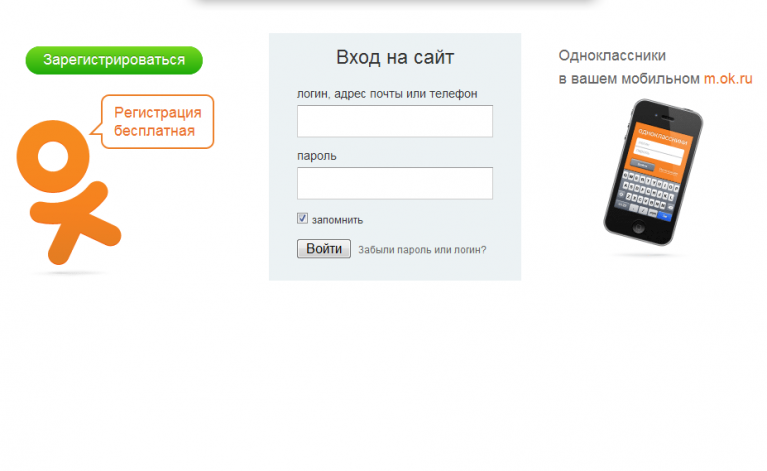 И это очень правильное решение и трезвый выбор каждого. Но, чтобы убрать тяжелую зависимость от соц. сети «Одноклассники», для начала необходимо навсегда удалить из нее свою старую страницу. А поскольку создатели любой мощной соц. сети не очень-то и заинтересованы в потере пользователей, многие просто не знают, как удалить страницу в одноклассниках, и как сделать это просто и быстро, а, главное, эффективно.
И это очень правильное решение и трезвый выбор каждого. Но, чтобы убрать тяжелую зависимость от соц. сети «Одноклассники», для начала необходимо навсегда удалить из нее свою старую страницу. А поскольку создатели любой мощной соц. сети не очень-то и заинтересованы в потере пользователей, многие просто не знают, как удалить страницу в одноклассниках, и как сделать это просто и быстро, а, главное, эффективно.
Удаление страницы с Одноклассников навсегда
Удалить свою старую страницу в Одноклассниках навсегда можно двумя способами . Первый из них предполагает использование специального URL адреса. Но стоит учитывать, что данный метод не всегда работает на практике, во многих случаях после такого удаления страница продолжает существовать. Но, поскольку, на удаление стр. таким образом требуется минимум времени, стоит воспользоваться для начала именно им.
Второй метод – это официальное удаление стр. через регламент. Это более новый и совершенный метод, который гарантирует успешное удаление стр. на Одноклассниках.
на Одноклассниках.
Первый способ удаления: дописывание специального URL адреса на Одноклассниках
Удаление страницы при помощи первого способа – достаточно простой и быстрый процесс, он требует от пользователя практически трех кликов. Но здесь есть некоторые замечания. Аккаунт, удаленный таким образом, не сразу исчезает из базы данных разработчиков «Одноклассников». Данные со стр. пользователя удаляются из базы данных соц. сети только через некоторое время (согласно разным сведениям, требуется до трех месяцев). Этот способ удаления достаточно старый, он применялся еще до модерации сайта.
Таким образом, нужно зайти на сайт «Одноклассники» и пройти авторизацию (ввести логин-пароль), пройти на страничку своего профиля. Дальше нужно посмотреть на адресную строку. Там может отображаться URL: http://www.odnoklassniki.ru/. Нужно, чтобы в строке появился порядковый номер пользователя (ID). Для этого Вам необходимо кликнуть по Вашему имени вверху страницы, и тогда в адресной строке появится ID вида «/profile/732233538213445» (цифры для конкретного номера). Дальше нужно скопировать специальную запись URL: ?amp;st.layer.cmd=PopLayerDeleteUserProfile, вставить ее сразу после ID пользователя и нажать Enter. Появится небольшое окно, в котором нужно подтвердить удаление своего профиля. Нужно понимать, что после подтверждения страница будет полностью удалена. Если пользователь не сомневается в своем решении, он должен кликнуть на кнопку «Удалить».
Дальше нужно скопировать специальную запись URL: ?amp;st.layer.cmd=PopLayerDeleteUserProfile, вставить ее сразу после ID пользователя и нажать Enter. Появится небольшое окно, в котором нужно подтвердить удаление своего профиля. Нужно понимать, что после подтверждения страница будет полностью удалена. Если пользователь не сомневается в своем решении, он должен кликнуть на кнопку «Удалить».
Чтобы убедиться в том, что стр. удалена, следует перейти на сайт «Одноклассники» и на регистрационной странице ввести пару «логин-пароль». Если появится окно, извещающее о том, что страничку удалено по просьбе пользователя, значит, стр успешно удалена из одноклассников.
Но, как отмечалось, во многих случаях этот метод не работает. Если страница сохранилась, не стоит останавливаться – есть другой способ удалить свою старую страницу. Он немножко посложнее, но зато всегда результативный.
Второй способ: удаление страницы в одноклассниках через регламент
Второй метод удаления стр более новый, с его помощью свою старую стр можно удалить сразу.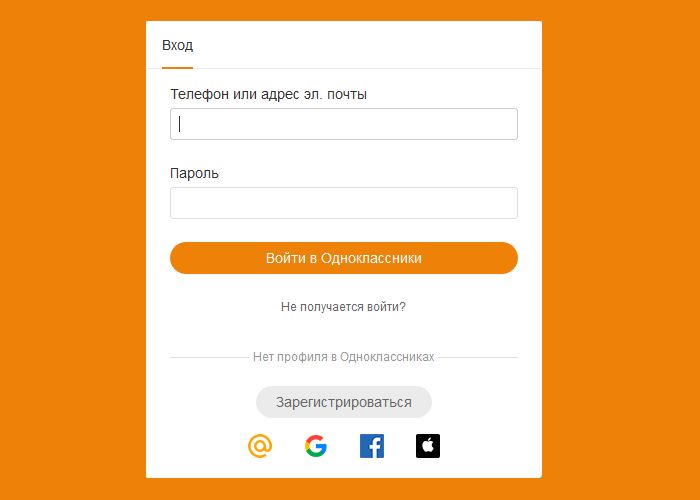 Данный способ сегодня активно применяется, поскольку не дает никаких сбоев.
Данный способ сегодня активно применяется, поскольку не дает никаких сбоев.
Разработчики соцсети «Одноклассники» не сомневались в том, что когда-нибудь пользователь задумается над тем, чтобы удалить свою страницу из одноклассников. Поэтому, чтобы он не мог быстро найти решение, создатели сайта включили пункт удаления в регламент, который далеко не каждый сможет найти. Но, невзирая на эти хитрые уловки (ведь кто ищет, тот всегда все найдет), главное — способ действует. Ниже представлена подробная инструкция его использования.
Сначала нужно отметить некоторые детали. Чтобы удалить старую страницу из одноклассников, необходимо знать свой пароль от аккаунта, поскольку его надо будет ввести из клавиатуры. Также, нужно понимать, что вместе со своей страницей пользователь навсегда теряет все свои сохраненные данные. Фотографии, видел-, аудиозаписи и другое – все это будет удалено.
Дальше необходимо перейти вниз сайта, где располагается большое меню, в нем выбрать пункт «Регламент», кликнуть по ссылке.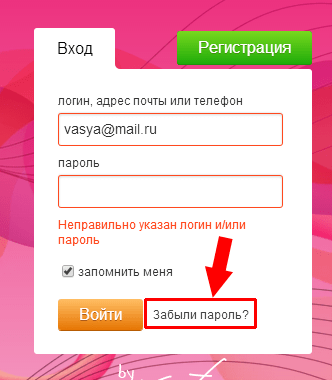 Осуществится переход в раздел лицензионного соглашения. Здесь можно ознакомиться с правилами пользования Одноклассниками, но в процессе удаления это делать, конечно, уже необязательно. Страницу необходимо пролистать вниз и найти ссылку «Обратиться в службу поддержки». Раньше рядом с этой ссылкой была ссылка «Отказаться от услуг». Теперь вместо нее есть две точки. Следует нажать на них для того, чтобы удалить свою страницу в одноклассниках. Тогда перед пользователем откроется новая стр, в указывается причина, по которой хотят удалить страничку. Вероятнее всего, разработчики сети «Одноклассники» используют этот пункт для оптимизации сайта. Они предложили пять вариантов ответов (свой вариант добавить нельзя), один из которых пользователь должен выбрать. К примеру, если пользователю не нравится дизайн сайта и расценки на услуги, его старую страничку взломали, он хочет создать новый профиль, или вообще не хочет больше пользоваться соцсетями.
Осуществится переход в раздел лицензионного соглашения. Здесь можно ознакомиться с правилами пользования Одноклассниками, но в процессе удаления это делать, конечно, уже необязательно. Страницу необходимо пролистать вниз и найти ссылку «Обратиться в службу поддержки». Раньше рядом с этой ссылкой была ссылка «Отказаться от услуг». Теперь вместо нее есть две точки. Следует нажать на них для того, чтобы удалить свою страницу в одноклассниках. Тогда перед пользователем откроется новая стр, в указывается причина, по которой хотят удалить страничку. Вероятнее всего, разработчики сети «Одноклассники» используют этот пункт для оптимизации сайта. Они предложили пять вариантов ответов (свой вариант добавить нельзя), один из которых пользователь должен выбрать. К примеру, если пользователю не нравится дизайн сайта и расценки на услуги, его старую страничку взломали, он хочет создать новый профиль, или вообще не хочет больше пользоваться соцсетями.
Дальше следует ввести пароль от аккаунта и нажать на кнопку «Удалить навсегда».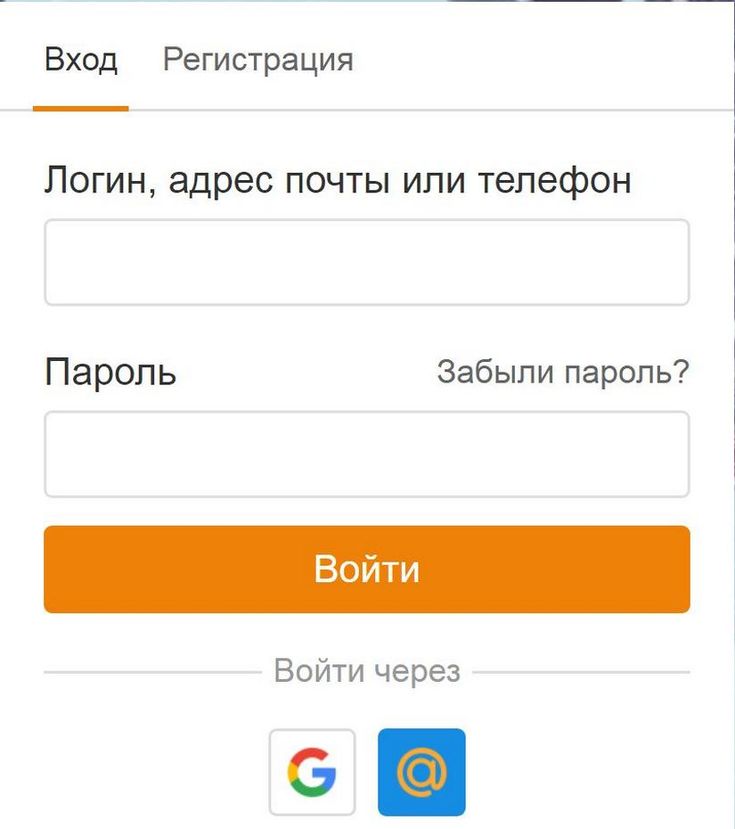 После этого шага стр. из одноклассников будет навсегда удалена, а пользователь навсегда лишен зависимости от социальной виртуальной среды «Одноклассники».
После этого шага стр. из одноклассников будет навсегда удалена, а пользователь навсегда лишен зависимости от социальной виртуальной среды «Одноклассники».
Примечание. Если к профилю пользователя привязан номер телефона, зарегистрировать на него новый аккаунт можно будет только через три месяца.
Многим интересно, можно ли восстановить страницу после удаления. Нет, невозможно. Если пользователь удалил страницу (или ему помогли злоумышленники) из одноклассников, восстановить профиль в сети «Одноклассники» не получится. Все данные автоматически удаляются из базы одноклассников. Если на страничку были закачаны личные фотографии, после подтверждения «Удалить навсегда» они исчезнут. Не нужно об этом забывать. Чтобы потом не жалеть, нужно хорошо все обдумать – стоит ли удалять старую страничку из одноклассников. Конечно, это выбор каждого. Но, тяжело не согласиться, насколько хорош конечный результат – никакой зависимости от соцсети «Одноклассники».
Важно.
На данный момент удалить свой аккаунт через мобильную версию сайта невозможно, поскольку в нее не включена функция удаления страницы. Если пользователь зашел на страницу в Одноклассниках через мобильное устройство, ему необходимо переключиться на полную версию сайта. Чтобы включить полную версию Одноклассников, необходимо перейти в самый низ стр и кликнуть на ссылку «Полная версия сайта» и использовать вышеперечисленные инструкции по удалению.
Среди лидеров данного сектора в России – «Одноклассники». Иногда в силу разных причин возникает необходимость удалить свою страницу в социальной сети. Сложно ли это сделать? Какой алгоритм действий? Ведь понятно, владельцы таких платформ совсем не заинтересованы в потере пользователей. А сделать все нужно быстро и навсегда. Специально для вас мы изучили тщательно этот вопрос. И решение о том, как удалить страницу в одноклассниках – в данной публикации.
Как удалить аккаунт в «Одноклассниках» навсегда?
На самом деле решение такой задачи не является излишне сложным. Более того, доступны сразу два разных способа. Какой из них выберете – решать вам. Первый предусматривает использование URL адреса. Н
ачните именно с него, если не получится, тогда воспользуйтесь официальным удалением через так называемый регламент. Второй способ 100% гарантирует успешный результат.
Более того, доступны сразу два разных способа. Какой из них выберете – решать вам. Первый предусматривает использование URL адреса. Н
ачните именно с него, если не получится, тогда воспользуйтесь официальным удалением через так называемый регламент. Второй способ 100% гарантирует успешный результат.
Способ №1 — URL адрес
Решая проблему о том, как удалить страничку в одноклассниках с компьютера, многие выбирают именно такой способ. Причина достаточно понятна: он очень простой и быстрый. Но если и нюансы. Удаленный аккаунт не исчезает незамедлительно с базы данных. Он все еще остается в записи разработчиков «Одноклассников», но не более, чем три месяца. Что нужно сделать?
Сначала откройте сайт «Одноклассники», авторизуйтесь, перейдите на страничку своего аккаунта. Важно, чтобы адресная строка не отражалась как http://www.odnoklassniki.ru/ , а в URL был ID, то есть, порядковый номер пользователя. Для этого необходимо кликнуть по своему имени (вверху страницы). Появится надпись такого типа: «/profile/732233538213445» (индивидуальные цифры профиля).
Затем необходимо скопировать такой URL: ?amp;st.layer.cmd=PopLayerDeleteUserProfile и вставить его после ID, а дальше кликнуть Enter. После таких действий появится дополнительное окно. В нем вы сможете подтвердить удаление профиля. Важно: подтверждайте удаление только в том случае, когда вы полностью уверены в своих действиях. Ведь страница сразу же может быть удалена. Проверить это можно так: перезагрузите страницу, откройте снова «Одноклассники». Затем введите свой пароль и логин. В случае успешного результата по удалению появится окно, которое извещает о том, что профиль был удален по просьбе пользователя. Такой способ очень простой. Но, к сожалению, он не всегда работает. Если что-то пошло не так, смело используйте вариант номер два.
Удаление страницы в «Одноклассниках» через регламент
Если вы задумываетесь о том, как удалить страничку в одноклассниках с телефона или компьютера, и первый способ оказался нерезультативным, не стоит отчаиваться. Есть еще один вариант. Он более новый и позволяет удалить профиль практически моментально. Разработчики «Одноклассников», конечно же, не сомневались с том, что рано или поздно тот или иной пользователь проявит желание удалить свой аккаунт. Поэтому они включили такой пункт в функционал сайта. Но весь подвох в том, что найти нужную кнопкуне так уж и просто. И хотя уловки достаточно хитрые, решение есть. И оно действует. Об этом более детально.
Есть еще один вариант. Он более новый и позволяет удалить профиль практически моментально. Разработчики «Одноклассников», конечно же, не сомневались с том, что рано или поздно тот или иной пользователь проявит желание удалить свой аккаунт. Поэтому они включили такой пункт в функционал сайта. Но весь подвох в том, что найти нужную кнопкуне так уж и просто. И хотя уловки достаточно хитрые, решение есть. И оно действует. Об этом более детально.
Что нужно для того чтобы удалить страницу? Первое, это пароль от профиля. Его нужно будет ввести из клавиатуры. Второе, предварительно сохраните все те данные, которые для вас важны. Фото, видео, аудио – весь этот материал исчезнет и станет для вас недоступным сразу же после удаления аккаунта. Потому позаботьтесь об этом заранее.
Алгоритм действий следующий:
- Авторизуйтесь на сайте «Одноклассники».
- Откройте свой профиль
- В самом низу сайта в большом меню найдите «Регламент» и кликните по нему.

- Перейдите в раздел лицензионного соглашения. Здесь найдите «Обратиться в службу поддержки» и «Отказаться от услуг» (иногда такой надписи нет, вместо него – две точки) и кликните по данной ссылке.
- На вновь открывшейся страница укажите причину, по которой вы удаляете свой личный профиль (такие данные интересуют разработчиков «Одноклассников» с целью оптимизации своей платформы). Как правило, есть пять готовых вариантов, выбираете любой из них (не нравится дизайн ресурса, мою старую страницу взломали, хочу создать новый аккаунт и т.п.). К сожалению, нельзя добавить свой собственный.
- Снова введите пароль от профиля и кликните «Удалить навсегда». После этого ваша страница исчезнет.
Важная информация
Обратите внимание: зарегистрировать на новый аккаунт телефон, который был привязан к старому профилю вы сможете только спустя три месяца. Восстановить старый аккаунт невозможно, поскольку все данные автоматически удаляются полностью. И еще один важный нюанс – такие действия доступны только на полной версии сайта, потому с телефона удалить профиль не получится.
Полное руководство по приглашению друзей на вашу страницу в Facebook
Если вы прочитали заголовок этого поста и подумали: «Держу пари, на самом Facebook есть учебник», нет, остановитесь, подождите! Вернись! Ну, они ушли. Они тоже пропустят. Да, есть инструкция по добавлению друзей на страницу. Я собираюсь повторить это ниже. Я также собираюсь дать вам гораздо больше информации о других способах заставить людей полюбить вашу страницу, от первоначального роста до долгосрочных стратегий.
Прежде всего нужно знать, что в Facebook есть метод приглашения друзей на страницу , но у него есть ограничения.
Использование прямых приглашений друзей в Facebook
Импорт списков рассылки
Привлечение пользователей к обмену
Как Гейтс: Запрещено и исчезло
Вне площадки, как ворота
Букмарклет Javascript сломан
Clickjacking работает, но не используйте его
Рост с рекламой в Facebook
Органический рост и продвижение на месте
Использование прямых приглашений друзей Facebook
Основной метод, который вы можете использовать для приглашения друзей, — сделать это напрямую; пригласить друзей из личного кабинета. Для этого ваш профиль и ваша страница должны быть связаны. То есть вы не можете сделать это с помощью одного из «серых аккаунтов» старого образца, которые были сделаны для управления страницами, но не имеют привязанного личного профиля.
Для этого ваш профиль и ваша страница должны быть связаны. То есть вы не можете сделать это с помощью одного из «серых аккаунтов» старого образца, которые были сделаны для управления страницами, но не имеют привязанного личного профиля.
Во-первых, убедитесь, что вы используете Facebook в качестве своего профиля, а не своей страницы. Для этого нажмите треугольник в правом верхнем углу Facebook на верхней панели. Он покажет раскрывающийся список с разделом «Использовать Facebook как:» и списком профиля и любых страниц, которыми вы владеете. Нажмите на свой личный профиль, и вы попадете в свою ленту новостей, если вы еще не были в ней. Если вы уже были в своем профиле, вы не увидите его в качестве опции.
Здесь инструкции Facebook немного сбивают с толку. Создается впечатление, что вам нужно использовать Facebook в качестве своей страницы, но это не так. Вместо вам нужно перейти на свою страницу, используя Facebook в качестве личного профиля. Это покажет вам вашу страницу без каких-либо инструментов администратора.
На своей странице нажмите значок … в углу обложки вашей страницы. Одним из вариантов здесь будет «пригласить друзей». Нажмите на эту опцию, и вы увидите поле с надписью «Искать всех друзей». Вы можете ввести здесь имена друзей или щелкнуть это поле, чтобы увидеть список ваших друзей. Нажмите «Пригласить» на друзьях, которых вы хотите пригласить на вашу страницу.
Имейте в виду, что вы можете пригласить каждого друга только один раз , поэтому у вас не будет возможности постоянно рассылать спам-приглашения всем, кого вы знаете. Нет, если только вы не создаете приложение с игрой, которая требует приглашений для прохождения… простите, любимая мозоль.
Процесс немного отличается, если вы используете Facebook с мобильного устройства. Я не собираюсь давать вам инструкции по использованию кнопочного телефона, вы можете просто подождать, пока у вас не появится доступ к настоящему компьютеру или смартфону.
Для любого мобильного устройства, использующего базовый веб-браузер или приложение Facebook, вам необходимо перейти на свою страницу, войдя в систему как личный профиль. Прокрутите вниз и коснитесь кнопки «Пригласить друзей на эту страницу», и вам будет показан список ваших друзей. Коснитесь друзей, которых хотите пригласить, и все готово. Это работает так же, как с устройствами Android или iPhone.
Прокрутите вниз и коснитесь кнопки «Пригласить друзей на эту страницу», и вам будет показан список ваших друзей. Коснитесь друзей, которых хотите пригласить, и все готово. Это работает так же, как с устройствами Android или iPhone.
Импорт списков рассылки
Второй метод, который вы можете использовать для приглашения людей на свою страницу , позволяет вам приглашать людей, с которыми вы на самом деле не дружите . Это означает, что у вас потенциально гораздо большая аудитория. Чтобы противодействовать этому, у Facebook есть строгие ограничения на количество людей, которых можно пригласить таким образом. Подробнее об этом чуть позже.
Фактический процесс включает в себя список адресов электронной почты. Если вы занимаетесь бизнесом, скорее всего, вы накапливаете контактные электронные письма для своих клиентов. В идеале у вас должен быть список рассылки. Вы можете экспортировать этот список рассылки в виде CSV-файла из любой системы управления электронной почтой, которую вы используете, будь то Gmail, Aweber, Mailchimp или что-то еще.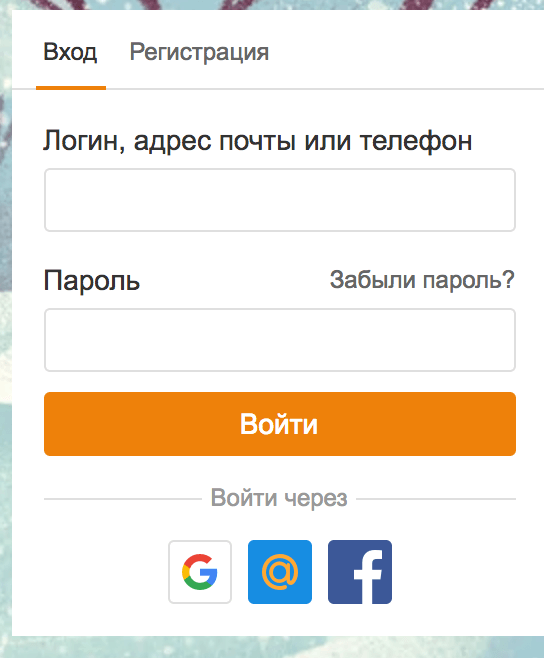 Вы можете найти конкретные инструкции по экспорту в разделе справки выбранного вами менеджера электронной почты.
Вы можете найти конкретные инструкции по экспорту в разделе справки выбранного вами менеджера электронной почты.
В Facebook также есть инструкции по экспорту, хотя я не гарантирую их точность. Доступные службы: Constant Contact, Mailchimp, Vertical Response, AIM, Outlook.com/Hotmail, Yahoo! или «другая служба электронной почты», которая охватывает Gmail.
Чтобы получить доступ к этому меню , нажмите стрелку в верхнем углу Facebook и выберите использование Facebook в качестве своей страницы. Оттуда перейдите на свою страницу и щелкните значок … в углу фотографии обложки. Один из вариантов — «предложить страницу». Щелкните ее, и появится окно с информацией для загрузки CSV-файла и загрузки его на Facebook для различных служб электронной почты.
Когда вы загружаете список адресов электронной почты, Facebook сопоставляет эти адреса электронной почты с активными адресами людей, у которых есть учетные записи Facebook. Если они находят совпадение, они отправляют запрос на приглашение на страницу этой учетной записи.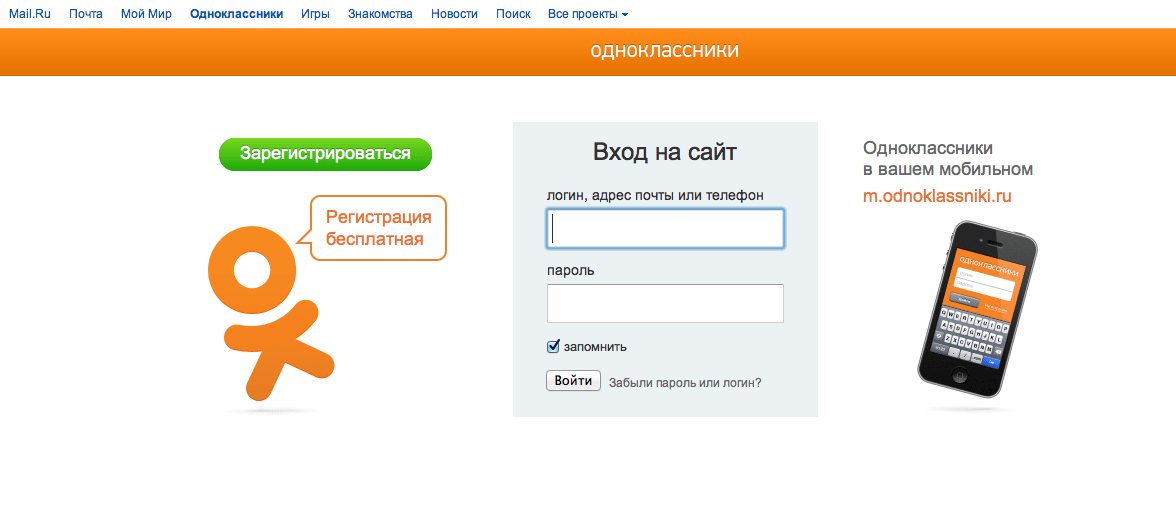 Теперь нет никакой гарантии, что этому человеку понравится ваша страница или что он даже является активным пользователем Facebook. Однако Facebook не отправит приглашение, если учетная запись заблокирована, отключена или удалена.
Теперь нет никакой гарантии, что этому человеку понравится ваша страница или что он даже является активным пользователем Facebook. Однако Facebook не отправит приглашение, если учетная запись заблокирована, отключена или удалена.
У этого процесса есть одно серьезное ограничение. Вы можете загружать контакты только пять раз в день, максимум 7000 контактов в день. Это странный выбор числа, учитывая, что вы можете загрузить только до 5000 контактов в файл. Если у вас есть 8000 электронных писем в списке, вам нужно будет разделить его на два или три списка и распределить на два дня.
Привлечение пользователей к совместному использованию
Вы также можете поощрять существующих пользователей делиться вашей страницей. Процесс для них прост; все, что им нужно сделать, это нажать большую кнопку «Поделиться» на обложке, выбрать друзей, с которыми они хотят поделиться страницей, и отправить приглашения.
Немного сложнее заставить их это сделать. Я рекомендую какой-нибудь конкурс. Пообещайте что-то вроде купона на скидку 15% на ваш продукт, если вы наберете определенное количество лайков страницы к заданному сроку. Поощряйте пользователей делиться вашей страницей со своими друзьями, чтобы получить скидку.
Я рекомендую какой-нибудь конкурс. Пообещайте что-то вроде купона на скидку 15% на ваш продукт, если вы наберете определенное количество лайков страницы к заданному сроку. Поощряйте пользователей делиться вашей страницей со своими друзьями, чтобы получить скидку.
Однако вы не можете скрыть код купона за обязательным лайком. Это называется Like Gate, и Facebook заблокировал их по уважительной причине.
Подобные ворота: запрещены и ушли
Подобные ворота были простой концепцией; создайте приложение и спрячьте за ним что-то ценное. Чтобы пользователь мог увидеть контент, будь то код купона, электронная книга или что-то еще, ему нужно поставить лайк на вашей странице. Среди прочего, это очень часто использовалось для бесплатных раздач и конкурсов.
Главной проблемой этой системы было то, как она использовалась. Предприятие может, скажем, купить новейший планшет Samsung Galaxy и предложить его в качестве приза тому, кто примет участие в конкурсе. Однако, чтобы принять участие в конкурсе, вам нужно было стать поклонником страницы. Если бы я хотел этот планшет, я бы хотел, чтобы страница получила возможность войти, потому что почему бы и нет? Кого волнует, что такое страница бренда; бесплатный планшет!
Если бы я хотел этот планшет, я бы хотел, чтобы страница получила возможность войти, потому что почему бы и нет? Кого волнует, что такое страница бренда; бесплатный планшет!
Это, конечно же, позволяет привлечь огромную аудиторию с невероятно низким охватом и вовлеченностью. У вас была бы страница с тысячами лайков, но никто из этих людей не заботился о вашем бренде. Не лайкнули страницу после конкурса, потому что так никто не делает. Затем, когда бренд попытался отправить сообщения, они были проигнорированы. Некоторые могут даже пометить их как спам, потому что они не помнят, что им понравилась страница, и не хотят, чтобы их сообщения попадали в их ленту. Это нанесло ущерб рассматриваемому бизнесу во всех отношениях.
Тем не менее, как ворота были отличным способом получить массу людей, лайкающих вашу страницу , так что люди использовали их, к черту последствия. Единственным хорошим способом их использования было бы провести конкурс с продуктом, связанным с вашим бизнесом, или с купоном для вашего бизнеса. Единственные люди, которым нужна ваша страница, — это те люди, которые заинтересованы в вашем продукте. Конечно, ни у одного бренда не было такой сдержанности, и многим приходится бороться с последствиями отстраненной аудитории даже по сей день.
Единственные люди, которым нужна ваша страница, — это те люди, которые заинтересованы в вашем продукте. Конечно, ни у одного бренда не было такой сдержанности, и многим приходится бороться с последствиями отстраненной аудитории даже по сей день.
Одна из основных проблем с лайк-гейтингом заключается в том, что он делает вашу аудиторию ненадежной. Вы не можете ориентироваться на демографию своей аудитории, когда огромное количество вашей аудитории не заинтересовано и подписано на вас только для участия в конкурсе. Они могут на самом деле не представлять ту демографическую группу, которую вы хотите охватить.
То же самое касается использования таргетинга по интересам. Таргетинг по интересам на Facebook осуществляется только людьми, которым нравятся страницы, отличные от ваших собственных, поэтому вы можете ориентироваться на аудиторию своих конкурентов. Но что в этом хорошего, если аудитория вашего конкурента так же разбита?
Подобные ворота за пределами площадки
Есть одна форма подобных ворот, которая все еще работает, хотя я не рекомендую ее использовать. Вы когда-нибудь были на веб-сайте и щелкали сообщение в блоге только для того, чтобы увидеть «если вы хотите прочитать этот пост, пожалуйста, отметьте нас на одной из наших страниц в социальных сетях»? У меня есть. Это называется социальный шкафчик, , и я их ненавижу.
Вы когда-нибудь были на веб-сайте и щелкали сообщение в блоге только для того, чтобы увидеть «если вы хотите прочитать этот пост, пожалуйста, отметьте нас на одной из наших страниц в социальных сетях»? У меня есть. Это называется социальный шкафчик, , и я их ненавижу.
Вам придется самостоятельно проверить, работает ли для вас социальный шкафчик. Я не думаю, что скрывать свой контент за социальным действием — хорошая идея, и единственные полууспешные блоги, которые я видел, используют его, как правило, только для фиксации 1-2 пунктов в списке из 20+ маркеров, поэтому большая часть их содержимого все еще видна.
На мой взгляд, нет никакой разницы между этим и превращением вашей страницы в платный сайт и сокрытием вашего контента за платой. Конечно, немного социальной активности «дешевле», чем плата в размере 2,99 доллара или что-то еще, но это все еще препятствие. Вот еще одна проблема; он скрывает контент от Google. Любой контент, который вы спрятали за социальным шкафчиком, невидим для Google.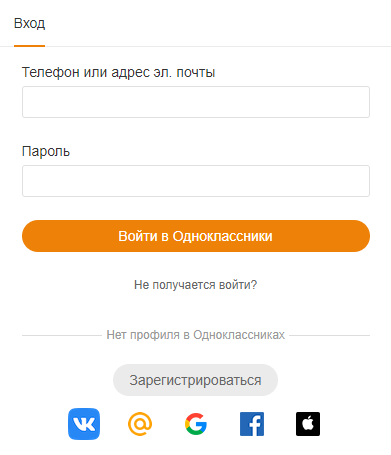 Если вы попытаетесь сделать ее видимой для Google, пользователь может просто использовать кешированную версию вашей страницы для ее просмотра.
Если вы попытаетесь сделать ее видимой для Google, пользователь может просто использовать кешированную версию вашей страницы для ее просмотра.
Концепция социального шкафчика — хорошая идея; скрывать что-то за социальной активностью — это здорово. Стимулирование людей полюбить вашу страницу — главная цель ее маркетинга. Дело в том, что вы не можете считать, что ваш контент достаточно ценен. Лично, если я пишу сообщение и вижу ваш пост, заблокированный в социальных сетях, я просто пропущу его и сошлюсь на что-то другое. Если вам нужно что-то скрыть за социальным замком, спрячьте купон или электронную книгу, что-то, что в первую очередь не предназначено для SEO.
Букмарклет Javascript сломан
Раньше существовал способ заставить кого-либо поставить лайк любой странице, хотя это всегда был скорее метод на стороне пользователя. Вы можете применить немного Javascript к своему веб-браузеру, и этот скрипт вызовет и создаст кнопку «Нравится» Facebook в верхнем углу экрана. После этого пользователь может поставить лайк этому сайту, независимо от того, есть ли у этого сайта страница или профиль в Facebook. Думайте об этом больше как о кнопке «Поделиться», чем о кнопке «Мне нравится».
После этого пользователь может поставить лайк этому сайту, независимо от того, есть ли у этого сайта страница или профиль в Facebook. Думайте об этом больше как о кнопке «Поделиться», чем о кнопке «Мне нравится».
Подробнее об этом можно прочитать здесь и даже посмотреть код. Однако, если вы попытаетесь заставить его работать, он просто обновит вашу страницу. Что-то в API Facebook изменилось с момента создания кода, и он больше не работает.
Clickjacking работает, но не используйте его
Это метод, с которым я столкнулся на днях, на странице, на которую я не собираюсь ссылаться, потому что это мошенническая тактика.
По сути, эта техника крадет клик, который намеревался сделать пользователь, и перенаправляет его. Страница, которую я видел, использовала обычную кнопку «Нравится» Facebook, но увеличила ее, чтобы она стала больше, поместила ее перед своим содержимым и сделала невидимой. Таким образом, если бы я хотел выделить фрагмент текста или щелкнуть ссылку, мой первый щелчок «не сработал» или выглядел бы так, будто он не сработал, и мне пришлось бы щелкнуть еще раз.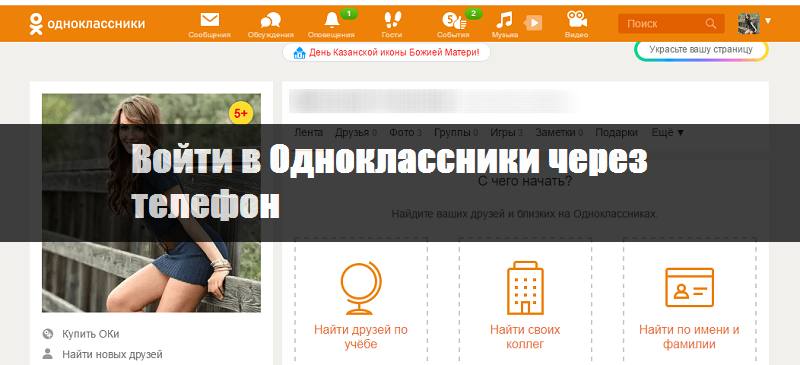 Естественный глюк, да?
Естественный глюк, да?
К сожалению для этого сайта, у меня установлен Noscript, и он предупредил меня о возможной попытке кликджекинга. Я немного покопался в коде и нашел то, что только что упомянул. Если бы у меня не было Noscript, он бы сработал, и поэтому я говорю, что это действенная техника. Это также чрезвычайно сомнительная техника черной шляпы.
Конечно, здесь есть еще одна проблема; скрытая кнопка и скрытый текст считаются черной шляпой для Google, а это означает, что это понижение в SEO. Оглядываясь назад, я искренне поражен тем, что у сайта был такой высокий рейтинг в поиске, хотя он и не входил в первую пятерку по запросу, который я делал.
Рост с помощью рекламы в Facebook
Теперь, когда у нас есть неверные методы и методы черной шляпы, есть и другие способы развития вашей страницы. В частности, всегда можно использовать рекламу в Facebook.
Объявления Facebook позволяют указать цель «Нравится страница», которая учитывает ваш таргетинг и оптимизирует вашу рекламу для показа людям из вашей потенциальной аудитории, которым, скорее всего, понравится ваша страница.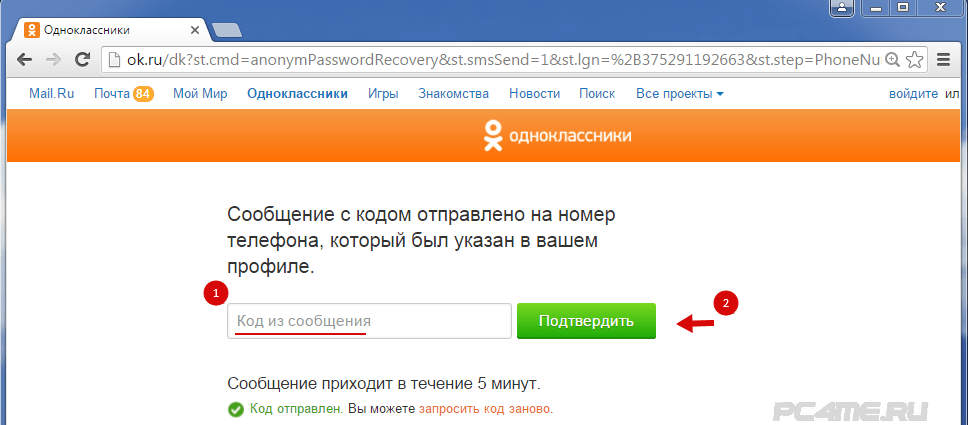
Однако, когда вы запускаете такую рекламу, вы должны быть очень осторожны с поддельными лайками. Если ваше объявление отображается в таких странах, как Бангладеш, Индия или Индонезия, оно может стать жертвой клик-фермы.
Clickfarms — это компьютерные лаборатории, полные людей, которые целыми днями ничего не делают, кроме лайков. Они продают свои услуги некачественным, теневым, как продавцы. Тем не менее, для Facebook это действительно очевидно, когда одни и те же 10 000 учетных записей идут как страницы одна за другой, поэтому этих сотрудников фермы кликов поощряют и даже платят за лайки случайных страниц, чтобы скрыть их действия. Это означает, что они просматривают рекламу и лайкают страницы, на которых она размещена.
Самый простой способ обезопасить себя от этих ферм кликов — ограничить геотаргетинг ваших объявлений. Вы также можете идентифицировать любого фальшивого подписчика, которого вы найдете, и сообщить о нем в Facebook для удаления. Это медленный процесс, но вы можете удалить этого подписчика с сайта, а не только со своей страницы.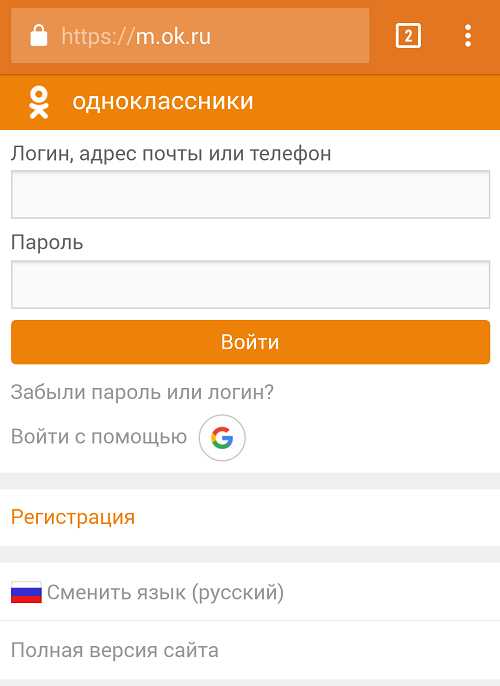
Органический рост и продвижение на месте
Конечно, у вас всегда есть органический рост. Публикация контента и поощрение людей делиться им — это хлеб с маслом для органического взаимодействия в Facebook. Для этого хороши фотографии, а также полезные или вирусные посты в блогах. Однако вам следует избегать кликбейтных заголовков; какими бы броскими они ни были, Facebook понизил их в должности.
Еще одна вещь, которой следует избегать, — это чрезмерно рекламные посты. Если вы слишком саморекламируете, Facebook также понизит эти посты. Вы можете узнать больше о том, что считается рекламным языком, здесь.
Размещать хороший контент, быть активным и быть хорошим куратором контента — все это надежные методы, которые помогут вам расти естественным образом. Конкурсы, реклама и рекламные акции помогут вам увеличить количество лайков, когда они вам понадобятся.
Как использовать Instagram Близкие друзья
Наличие тысяч или миллионов подписчиков в социальных сетях часто является целью многих авторов и компаний, но это может ограничить интимность вашего контента.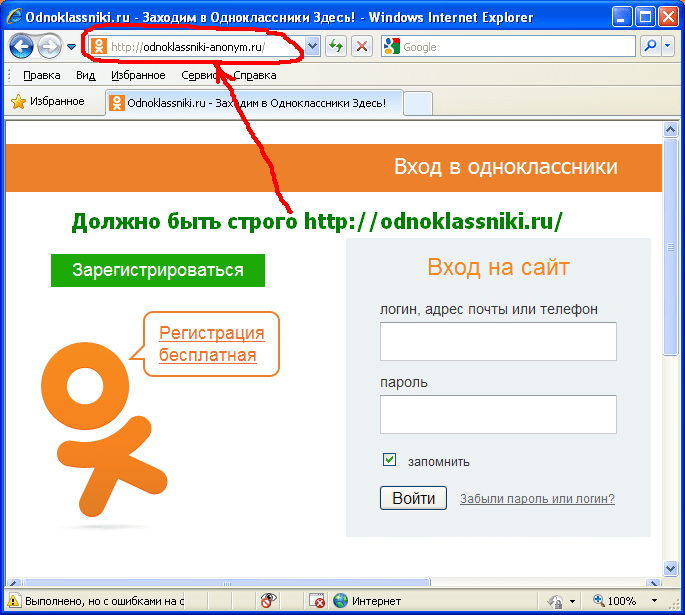 Вот тут-то и появляется такая функция, как «Близкие друзья» в Instagram.0003
Вот тут-то и появляется такая функция, как «Близкие друзья» в Instagram.0003
Эта функция, добавленная в 2018 году, позволяет вам выбирать, кто может видеть определенные истории, которыми вы, возможно, не захотите делиться с большей группой в социальных сетях. Эта эксклюзивность может помочь наладить более тесные связи с вашими подписчиками, предоставляя им более глубокий доступ к вам и вашему бренду.
Помимо улучшения интимных отношений в приложении, Instagram Close Friends может использоваться малым бизнесом и влиятельными лицами различными творческими способами. Вот как использовать «Близких друзей» в Instagram и несколько забавных способов внедрить их в свою контент-стратегию.
💡
Планируйте свои посты, карусели, истории и ролики в Instagram с помощью Buffer
Визуально планируйте свой календарь контента и сделайте свой профиль «обязательным для просмотра» с помощью набора инструментов Buffer для планирования и аналитики Instagram.
Близкие друзья — это функция в Instagram, которая позволяет вам предоставить подразделу подписчиков специальное разрешение на просмотр личных историй.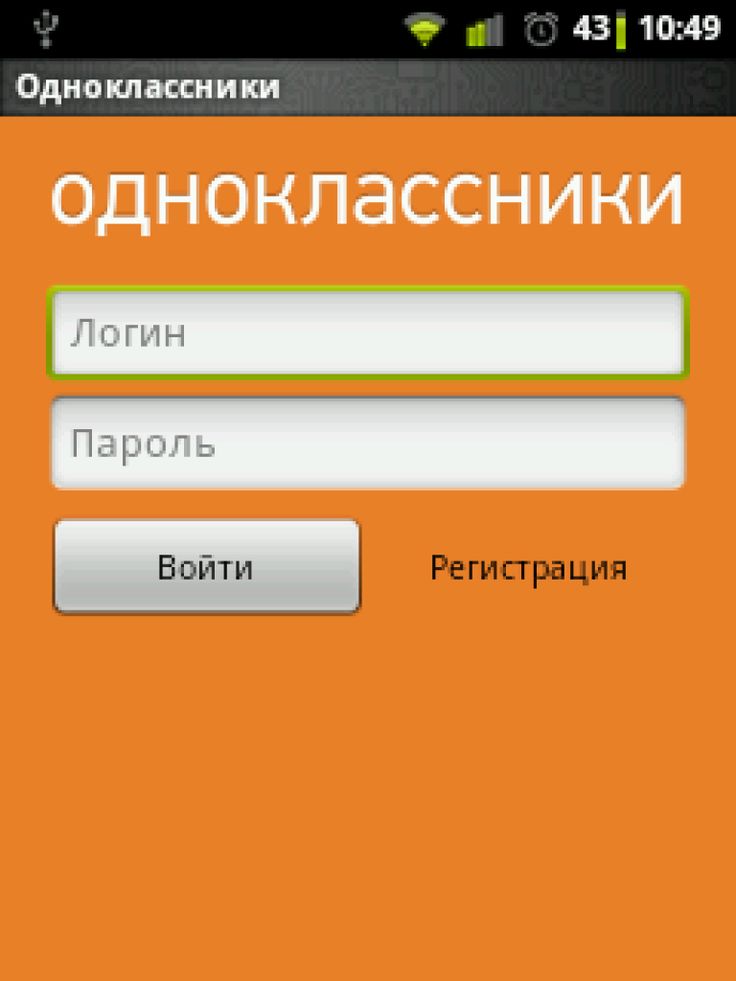 Если вы выберете эту функцию перед публикацией в Stories, ее смогут увидеть только учетные записи из вашего списка близких друзей. И, если вам интересно, похоже, нет ограничений на количество людей, которых вы можете добавить в свой список близких друзей.
Если вы выберете эту функцию перед публикацией в Stories, ее смогут увидеть только учетные записи из вашего списка близких друзей. И, если вам интересно, похоже, нет ограничений на количество людей, которых вы можете добавить в свой список близких друзей.
Instagram не выбирает ваш список близких друзей. Вместо этого вам придется добавлять и удалять людей из него вручную. Если вы находитесь в чьем-то списке близких друзей, вы будете видеть его историю близких друзей всякий раз, когда они публикуют в ней сообщения, будь то в ленте историй или в их профиле. Зеленый кружок вокруг изображения профиля указывает на историю близких друзей.
Вы также можете перейти к нему, нажав на изображение своего профиля. Люди, которых нет в вашем списке близких друзей, не смогут видеть ваши истории близких друзей или зеленый кружок.
Вы не можете удалить себя из чьего-либо списка близких друзей. Однако, если вы предпочитаете, чтобы вас не включали, вы можете либо попросить владельца учетной записи удалить вас из списка, отключить звук его историй или заблокировать учетную запись. А с другой стороны, люди не уведомляются, когда вы добавляете или удаляете их из списка близких друзей.
А с другой стороны, люди не уведомляются, когда вы добавляете или удаляете их из списка близких друзей.
Сообщество поощряет своих участников к сотрудничеству, обмену идеями и обсуждению интересов, и Близкие друзья могут помочь вам в этом.
- Увеличьте вовлеченность пользователей с помощью интерактивного контента : Instagram имеет обширные функции, которые позволяют пользователям взаимодействовать друг с другом. Вы можете создать для лояльных потребителей возможность общаться и взаимодействовать с вашим брендом и командой через близких друзей.
- Соберите данные : Близкие друзья могут стать первым контактным лицом, чтобы понять, как ваша основная аудитория будет относиться к контенту и продуктам, над которыми вы работаете. Это также позволяет вам узнать, чего они ожидают от вашего бренда, и адаптировать ваш подход к их предпочтениям.

- Вдохновляйте идеи и контент, созданные пользователями : Обратная связь — это не только способ для брендов стать лучше, но и возможность черпать вдохновение. Близкие друзья могут дать возможность тем, кто лучше всех понимает ваш бренд, ценности и отрасль, поделиться своими идеями для будущего развития.
Чтобы увидеть все преимущества сообщества, необходимо создать среду, в которой социальные возможности и контент будут надежными и привлекательными для пользователей. Перейти к Четыре уникальных способа использования Близких друзей Instagram для получения советов по созданию этой среды с помощью Близких друзей Instagram.
Как настроить свой список близких друзей в Instagram Близкие друзья — это отличный способ общаться с определенной группой, а не публиковать сообщения во всем списке, и он позволяет только определенным людям иметь доступ к вашим более личным фотографиям. Вот как создать список близких друзей в Instagram.
- Откройте Instagram на своем телефоне — на данный момент список близких друзей можно настроить только на мобильном телефоне.
- Затем щелкните значок изображения профиля в правом нижнем углу экрана и нажмите три горизонтальные линии в правом верхнем углу страницы, чтобы выбрать «Близкие друзья». укажите учетные записи, которые вы хотите включить в свой список близких друзей. Здесь вы также можете удалить учетные записи, если вам это понадобится в будущем.
- Когда вы создали историю Instagram, выберите значок «Близкие друзья» в нижней части экрана, чтобы поделиться ею со своим списком близких друзей.
Хотя приложение «Близкие друзья» было создано для публикации историй о ваших более близких отношениях, существуют и другие творческие способы использования этой функции. И хотя мы не смогли найти примеры брендов, применяющих эту тактику, нам было бы интересно узнать, пробовали ли вы что-то из этого списка и как все прошло! Вы можете отметить нас в Твиттере @buffer или @tamioladipo, чтобы поделиться.
- Получение отзывов клиентов : Close Друзья могут быть уникальным и интересным способом сбора отзывов клиентов для брендов, продающих потребительские товары. Например, вы можете создать список близких друзей людей, которые недавно приобрели один из ваших продуктов, а затем попросить их поделиться своим мнением с помощью опроса или стикера с вопросами в Instagram Stories. Конечно, это сложная стратегия, но она может стать отличным способом получить индивидуальный отзыв, если у вас есть доступные данные.
- Эксклюзивный доступ к контенту : Ваш список «Близких друзей» может быть эксклюзивным VIP-членством, где вы делитесь кодами скидок, закулисными событиями и ранним доступом к новым продуктам и событиям. Вы также можете дразнить список всей своей аудитории, намекая на эксклюзивные стимулы и предложения, когда они покупают определенное количество продуктов. Подкаст State of Us реализовал эту стратегию, заявив на своем Patreon: «Мы также будем общаться с вами через список близких друзей Instagram «Shitetalkers», где вы сможете участвовать в вопросах и ответах, смотреть живые видео в Instagram, и т.
 д.»
д.» - Партнерство с послами и влиятельными лицами : рассмотрите возможность использования списка близких друзей для общения исключительно с послами вашего бренда или влиятельными партнерами. Вы можете публиковать возможности сотрудничества, делиться специальными предложениями и сделками, а также сообщать новости о новых проектах или запусках. Этот метод — отличный способ поддерживать связь с людьми, с которыми вы работаете наиболее тесно, и он может уменьшить количество контактов, которые вам нужно будет проводить.
- Улучшение внутренних коммуникаций и взаимодействия : Вы можете создать список близких друзей со своими сотрудниками, если цель состоит в том, чтобы укрепить связи с вашей внутренней командой. В этом случае истории должны быть интерактивными и менее формальными. Например, обмен советами по самочувствию, предложения по развлечениям, напоминания о счастливых часах, а также использование полей для вопросов или опросов — это некоторые приемы повышения вовлеченности вашей команды.


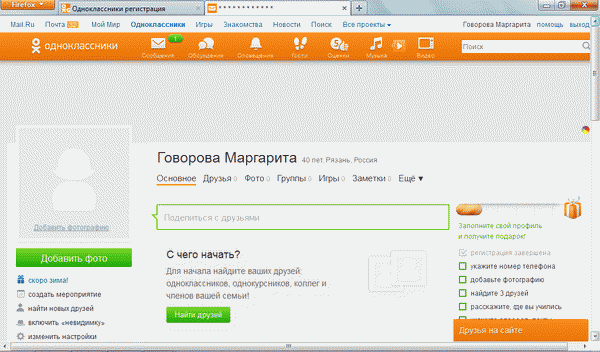



 Зайдите на главную страницу сайта, внизу нажмите пункт «Помощь».
Зайдите на главную страницу сайта, внизу нажмите пункт «Помощь».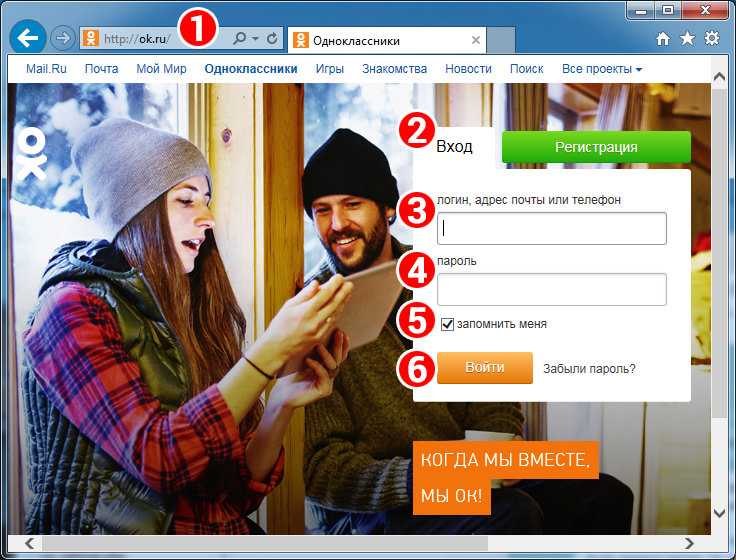
 На данный момент удалить свой аккаунт через мобильную версию сайта невозможно, поскольку в нее не включена функция удаления страницы. Если пользователь зашел на страницу в Одноклассниках через мобильное устройство, ему необходимо переключиться на полную версию сайта. Чтобы включить полную версию Одноклассников, необходимо перейти в самый низ стр и кликнуть на ссылку «Полная версия сайта» и использовать вышеперечисленные инструкции по удалению.
На данный момент удалить свой аккаунт через мобильную версию сайта невозможно, поскольку в нее не включена функция удаления страницы. Если пользователь зашел на страницу в Одноклассниках через мобильное устройство, ему необходимо переключиться на полную версию сайта. Чтобы включить полную версию Одноклассников, необходимо перейти в самый низ стр и кликнуть на ссылку «Полная версия сайта» и использовать вышеперечисленные инструкции по удалению.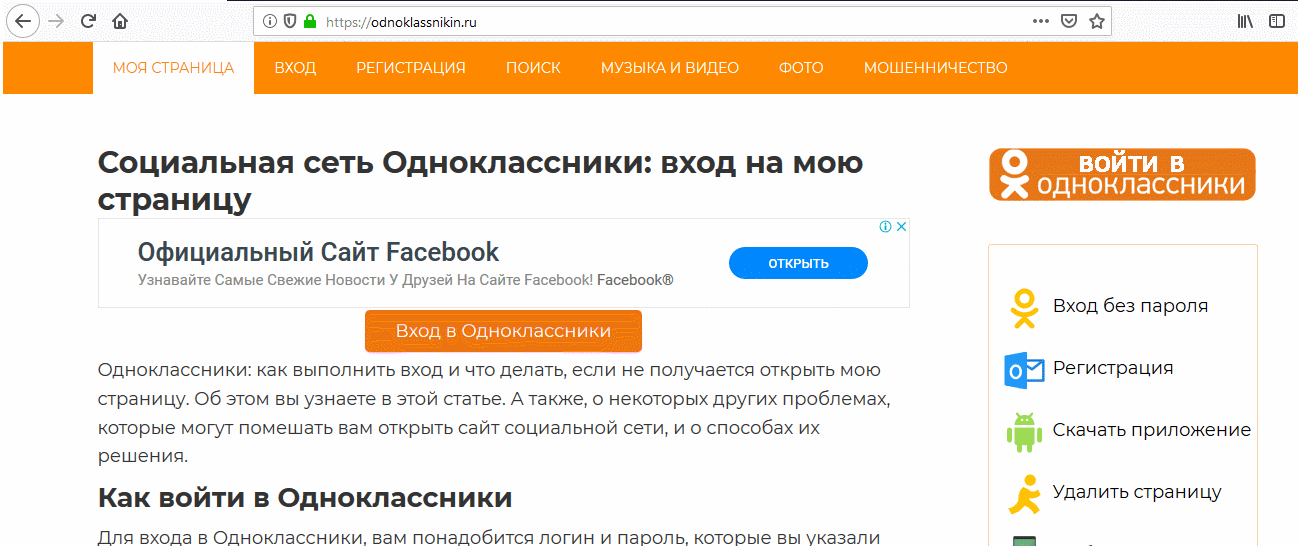
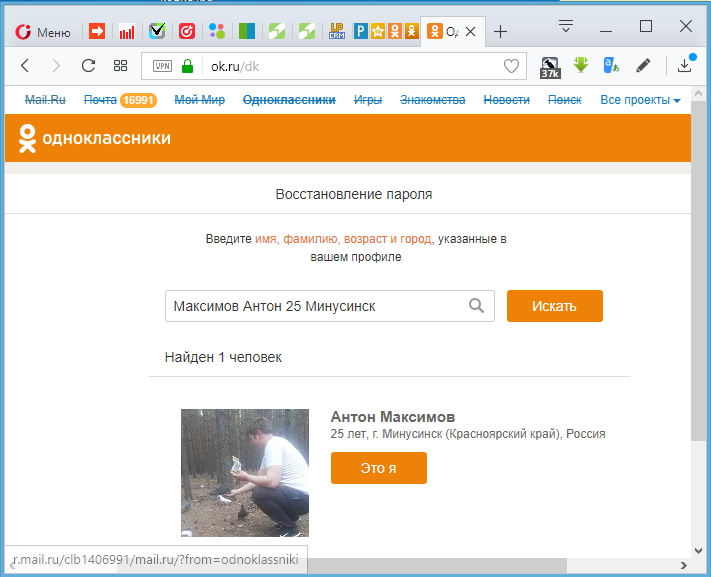
 д.»
д.»